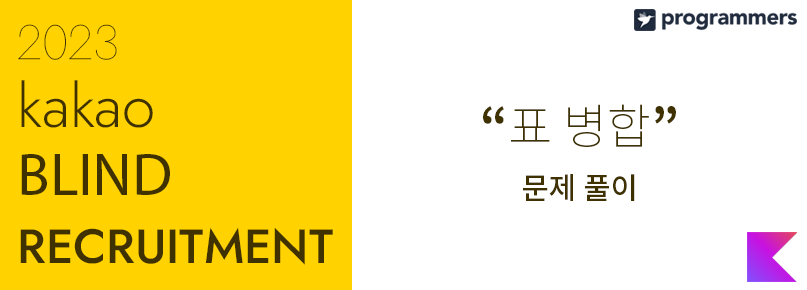문제 설명
당신은 표 편집 프로그램을 작성하고 있습니다. 표의 크기는 50 × 50으로 고정되어있고 초기에 모든 셀은 비어 있습니다. 각 셀은 문자열 값을 가질 수 있고, 다른 셀과 병합될 수 있습니다.
위에서 r번째, 왼쪽에서 c번째 위치를 (r, c)라고 표현할 때, 당신은 다음 명령어들에 대한 기능을 구현하려고 합니다.
"UPDATE r c value"- (
r,c) 위치의 셀을 선택합니다. - 선택한 셀의 값을
value로 바꿉니다.
- (
"UPDATE value1 value2"value1을 값으로 가지고 있는 모든 셀을 선택합니다.- 선택한 셀의 값을
value2로 바꿉니다.
"MERGE r1 c1 r2 c2"- (
r1,c1) 위치의 셀과 (r2,c2) 위치의 셀을 선택하여 병합합니다. - 선택한 두 위치의 셀이 같은 셀일 경우 무시합니다.
- 선택한 두 셀은 서로 인접하지 않을 수도 있습니다. 이 경우 (
r1,c1) 위치의 셀과 (r2,c2) 위치의 셀만 영향을 받으며, 그 사이에 위치한 셀들은 영향을 받지 않습니다. - 두 셀 중 한 셀이 값을 가지고 있을 경우 병합된 셀은 그 값을 가지게 됩니다.
- 두 셀 모두 값을 가지고 있을 경우 병합된 셀은 (
r1,c1) 위치의 셀 값을 가지게 됩니다. - 이후 (
r1,c1) 와 (r2,c2) 중 어느 위치를 선택하여도 병합된 셀로 접근합니다.
- (
"UNMERGE r c"- (
r,c) 위치의 셀을 선택하여 해당 셀의 모든 병합을 해제합니다. - 선택한 셀이 포함하고 있던 모든 셀은 프로그램 실행 초기의 상태로 돌아갑니다.
- 병합을 해제하기 전 셀이 값을 가지고 있었을 경우 (
r,c) 위치의 셀이 그 값을 가지게 됩니다.
- (
"PRINT r c"- (
r,c) 위치의 셀을 선택하여 셀의 값을 출력합니다. - 선택한 셀이 비어있을 경우
"EMPTY"를 출력합니다.
- (
아래는 UPDATE 명령어를 실행하여 빈 셀에 값을 입력하는 예시입니다.
| commands | 효과 |
|---|---|
| UPDATE 1 1 menu | (1,1)에 “menu” 입력 |
| UPDATE 1 2 category | (1,2)에 “category” 입력 |
| UPDATE 2 1 bibimbap | (2,1)에 “bibimbap” 입력 |
| UPDATE 2 2 korean | (2,2)에 “korean” 입력 |
| UPDATE 2 3 rice | (2,3)에 “rice” 입력 |
| UPDATE 3 1 ramyeon | (3,1)에 “ramyeon” 입력 |
| UPDATE 3 2 korean | (3,2)에 “korean” 입력 |
| UPDATE 3 3 noodle | (3,3)에 “noodle” 입력 |
| UPDATE 3 4 instant | (3,4)에 “instant” 입력 |
| UPDATE 4 1 pasta | (4,1)에 “pasta” 입력 |
| UPDATE 4 2 italian | (4,2)에 “italian” 입력 |
| UPDATE 4 3 noodle | (4,3)에 “noodle” 입력 |
위 명령어를 실행하면 아래 그림과 같은 상태가 됩니다.

아래는 MERGE 명령어를 실행하여 셀을 병합하는 예시입니다.
| commands | 효과 |
|---|---|
| MERGE 1 2 1 3 | (1,2)와 (1,3) 병합 |
| MERGE 1 3 1 4 | (1,3)과 (1,4) 병합 |
위 명령어를 실행하면 아래와 같은 상태가 됩니다.

병합한 셀은 "category" 값을 가지게 되며 (1,2), (1,3), (1,4) 중 어느 위치를 선택하더라도 접근할 수 있습니다.
아래는 UPDATE 명령어를 실행하여 셀의 값을 변경하는 예시입니다.
| commands | 효과 |
|---|---|
| UPDATE korean hansik | “korean”을 “hansik”으로 변경 |
| UPDATE 1 3 group | (1,3) 위치의 셀 값을 “group”으로 변경 |
위 명령어를 실행하면 아래와 같은 상태가 됩니다.

아래는 UNMERGE 명령어를 실행하여 셀의 병합을 해제하는 예시입니다.
| commands | 효과 |
|---|---|
| UNMERGE 1 4 | 셀 병합 해제 후 원래 값은 (1,4)가 가짐 |
위 명령어를 실행하면 아래와 같은 상태가 됩니다.

실행할 명령어들이 담긴 1차원 문자열 배열 commands가 매개변수로 주어집니다. commands의 명령어들을 순서대로 실행하였을 때, "PRINT r c" 명령어에 대한 실행결과를 순서대로 1차원 문자열 배열에 담아 return 하도록 solution 함수를 완성해주세요.
제한사항
- 1 ≤
commands의 길이 ≤ 1,000 commands의 각 원소는 아래 5가지 형태 중 하나입니다."UPDATE r c value"r,c는 선택할 셀의 위치를 나타내며, 1~50 사이의 정수입니다.value는 셀에 입력할 내용을 나타내며, 알파벳 소문자와 숫자로 구성된 길이 1~10 사이인 문자열입니다.
"UPDATE value1 value2"value1은 선택할 셀의 값,value2는 셀에 입력할 내용을 나타내며, 알파벳 소문자와 숫자로 구성된 길이 1~10 사이인 문자열입니다.
"MERGE r1 c1 r2 c2"r1,c1,r2,c2는 선택할 셀의 위치를 나타내며, 1~50 사이의 정수입니다.
"UNMERGE r c"r,c는 선택할 셀의 위치를 나타내며, 1~50 사이의 정수입니다.
"PRINT r c"r,c는 선택할 셀의 위치를 나타내며, 1~50 사이의 정수입니다.
commands는 1개 이상의"PRINT r c"명령어를 포함하고 있습니다.
풀이
2023 카카오 블라인드 채용 코딩 테스트 5번 문제입니다. 기존에 유니온 파인드 문제를 접해보았다면 해당 유형의 문제임을 쉽게 알 수 있는 문제였고, 카카오가 꾸준히 출시하고 있는 유형이기도 합니다. 다만 기존 유니온 파인드 문제와는 차별되는 한 가지 조건이 있는데, 바로 UNMERGE 동작이 있다는 것입니다.
기존에 유니온 파인드 자료구조의 동작 과정을 정확히 이해하고 있다면 생각보다 어렵지 않게 기존 자료구조를 커스텀하여 UNMERGE 기능을 구현해낼 수 있습니다. 유니온 파인드가 분리 집합 기능을 제공할 수 있는 가장 큰 원리의 핵심은 각 노드의 부모 노드를 관리한다는 것입니다. 주로 이 부모 노드들은 리스트 형태로 관리되는데, MERGE 과정에서 일어난 부모 노드의 변경 사항을 다시 되돌려주기만 하면 UNMERGE 기능을 구현할 수 있습니다.
예를 들어 parent[r][c]가 (r, c) 위치의 부모 셀을 의미할 때, parent[r][c]를 다시 자기 자신으로 초기화 시켜주면 병합을 취소할 수 있습니다. 따라서 (r, c) 위치의 셀을 UNMERGE 하려면 (r, c)와 같은 부모 노드를 갖는 모든 셀들에 대해 부모 노드를 초기화 시켜주면 됩니다. 이 때 주의할 점은, 모든 셀들을 탐색하는 과정에서 (r, c)와 같은 부모 노드를 갖는 셀을 찾았을 때 바로 초기화 시켜주면 안된다는 것입니다. 바로 수정하게 되면 불변성이 깨지면서 부모 노드에 대한 정보가 꼬일 수 있기 때문입니다. 따라서 부모 노드를 초기화 해야 할 노드들을 따로 리스트에 저장해 둔 뒤, 탐색이 끝난 후에 한 번에 초기화 시켜주어야 합니다.
이 외에도 본 문제는 높은 구현력을 요구하는 문제입니다. 유니온 파인드를 이용해 분리 집합 기능을 구현한 뒤에는, UPDATE, MERGE, UNMERGE 동작에 따라 표의 값이 어떻게 바뀌는지 문제의 조건을 참고하여 꼼꼼히 구현해야 합니다.
전체 코드
1 | |